So installieren Sie PIP auf einem Mac
Installieren Sie PIP für Python 3 auf dem Mac mit der Indeedpip-Methode
Wenn Sie Python 3.4 oder höher verwenden, können Sie den Befehl ensurepip verwenden. Dies ist die offizielle Methode zur Installation von PIP in Python und bietet bei Bedarf eine sichere Möglichkeit, Ihre Anwendung zu installieren.
Installieren Sie PIP mit „surepip“:
- Öffnen Sie die Mac-Terminalanwendung über das Launchpad.
- Geben Sie im Terminal python -m securepip oder python3 -m securepip ein und drücken Sie Enter.
- Wenn PIP fehlt, installiert ensurepip PIP. Befolgen Sie alle anderen Anweisungen auf dem Bildschirm, um diesen Vorgang abzuschließen.
- Wenn Sie PIP aktualisieren möchten, geben Sie python -m securepip –upgrade oder python3 -m securepip –upgrade ein.
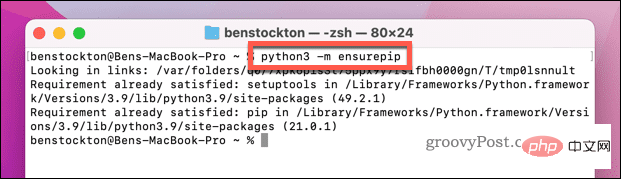
Verwenden des PIP-Installationsskripts für Python 3 auf dem Mac
Eine andere Möglichkeit, PIP auf dem Mac zu installieren, ist die Verwendung des PIP-Installationsskripts ( get-pip.py ). Dies ist nur für Python 3-Benutzer verfügbar.
Hinweis: Die Verwendung dieses Skripts ist sicher, wir raten jedoch immer zur Vorsicht, wenn Sie die Ausführung von Online-Skripts auf Ihrem Mac zulassen. Sie sollten dieses PIP-Installationsskript nur verwenden, wenn Sie sich der Risiken bewusst sind und gerne fortfahren. Andernfalls verwenden Sie stattdessen eine der anderen Methoden.
So installieren Sie PIP auf einem Mac mit dem get-pip-Skript:
- Öffnen Sie die
- Terminal-Anwendung über Launchpad. Geben Sie im Terminal
- curl https://bootstrap.pypa.io/get-pip.py -o get-pip.py ein und drücken Sie Enter. Lassen Sie
- curl Zeit, das Skript auf Ihren Mac herunterzuladen. Wenn Sie fertig sind, geben Sie
- python3 get-pip.py ein und drücken Sie Enter. Warten Sie, bis die Installation abgeschlossen ist.
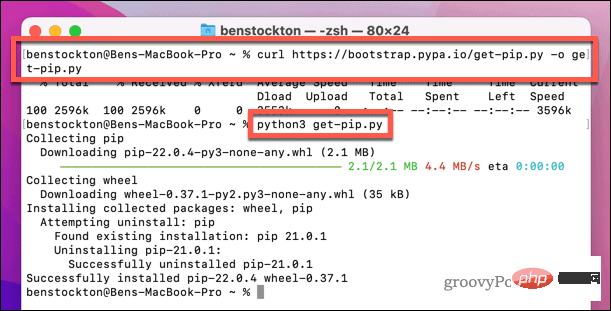
Stellen Sie sicher, dass Sie Homebrew auf Ihrem Mac installieren, bevor Sie fortfahren.
Installieren Sie PIP auf einem Mac mit Homebrew:
Öffnen Sie die
Terminal-Anwendung über das Launchpad-Menü.- Geben Sie im Terminalfenster brew install python ein und drücken Sie
- Enter.
Homebrew installiert die neueste Version von Python (einschließlich PIP). Warten Sie, bis der Vorgang abgeschlossen ist. Um die PIP-Installation abzuschließen, geben Sie
Um die PIP-Installation abzuschließen, geben Sie - brew unlink python && brew link python ein und drücken Sie
- Enter.
 So überprüfen Sie die PIP-Version auf dem Mac
So überprüfen Sie die PIP-Version auf dem Mac
Überprüfen Sie die PIP-Version auf dem Mac:
Öffnen Sie die Terminal-App.
- Geben Sie im Terminal
- pip –version ein und drücken Sie
- Enter. Alternativ geben Sie python3 -m pip –version ein und drücken Sie
- Enter.
So aktualisieren Sie PIP auf einem Mac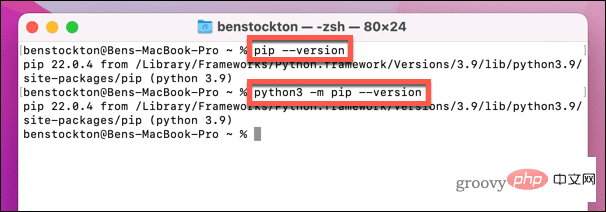
PIP auf dem Mac aktualisieren:
Öffnen Sie die Terminal-App.
- Geben Sie im Terminal
- python3 -m pip install –upgrade pip ein und drücken Sie
- Enter. Warten Sie, bis der Befehl abgeschlossen ist. Wenn die neueste Version installiert ist, gibt PIP die Meldung „Anforderungen erfüllt“ zurück. Um zu überprüfen, ob das Update erfolgreich war, geben Sie
- pip –version ein und drücken Sie Enter .
- Wenn sich die PIP-Version nicht geändert hat, wiederholen Sie bitte die obigen Schritte.
- Python unter macOS verwenden
Wenn Sie die oben genannten Schritte korrekt ausgeführt haben, sollten Sie PIP für Python schnell auf Ihrem Mac installieren können. Anschließend können Sie damit externe Pakete und Python-Bibliotheken aus dem offiziellen PyPI-Repository installieren. 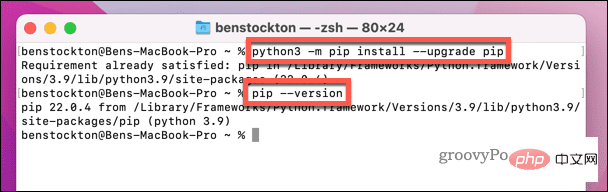
Das obige ist der detaillierte Inhalt vonSo installieren Sie PIP auf einem Mac. Für weitere Informationen folgen Sie bitte anderen verwandten Artikeln auf der PHP chinesischen Website!

Heiße KI -Werkzeuge

Undresser.AI Undress
KI-gestützte App zum Erstellen realistischer Aktfotos

AI Clothes Remover
Online-KI-Tool zum Entfernen von Kleidung aus Fotos.

Undress AI Tool
Ausziehbilder kostenlos

Clothoff.io
KI-Kleiderentferner

AI Hentai Generator
Erstellen Sie kostenlos Ai Hentai.

Heißer Artikel

Heiße Werkzeuge

Notepad++7.3.1
Einfach zu bedienender und kostenloser Code-Editor

SublimeText3 chinesische Version
Chinesische Version, sehr einfach zu bedienen

Senden Sie Studio 13.0.1
Leistungsstarke integrierte PHP-Entwicklungsumgebung

Dreamweaver CS6
Visuelle Webentwicklungstools

SublimeText3 Mac-Version
Codebearbeitungssoftware auf Gottesniveau (SublimeText3)

Heiße Themen
 1378
1378
 52
52
 So verwenden Sie Debian Apache -Protokolle, um die Website der Website zu verbessern
Apr 12, 2025 pm 11:36 PM
So verwenden Sie Debian Apache -Protokolle, um die Website der Website zu verbessern
Apr 12, 2025 pm 11:36 PM
In diesem Artikel wird erläutert, wie die Leistung der Website verbessert wird, indem Apache -Protokolle im Debian -System analysiert werden. 1. Log -Analyse -Basics Apache Protokoll Datensätze Die detaillierten Informationen aller HTTP -Anforderungen, einschließlich IP -Adresse, Zeitstempel, URL, HTTP -Methode und Antwortcode. In Debian -Systemen befinden sich diese Protokolle normalerweise in /var/log/apache2/access.log und /var/log/apache2/error.log verzeichnis. Das Verständnis der Protokollstruktur ist der erste Schritt in der effektiven Analyse. 2. Tool mit Protokollanalyse Mit einer Vielzahl von Tools können Apache -Protokolle analysiert: Befehlszeilen -Tools: GREP, AWK, SED und andere Befehlszeilen -Tools.
 Python: Spiele, GUIs und mehr
Apr 13, 2025 am 12:14 AM
Python: Spiele, GUIs und mehr
Apr 13, 2025 am 12:14 AM
Python zeichnet sich in Gaming und GUI -Entwicklung aus. 1) Spielentwicklung verwendet Pygame, die Zeichnungen, Audio- und andere Funktionen bereitstellt, die für die Erstellung von 2D -Spielen geeignet sind. 2) Die GUI -Entwicklung kann Tkinter oder Pyqt auswählen. Tkinter ist einfach und einfach zu bedienen. PYQT hat reichhaltige Funktionen und ist für die berufliche Entwicklung geeignet.
 PHP und Python: Vergleich von zwei beliebten Programmiersprachen
Apr 14, 2025 am 12:13 AM
PHP und Python: Vergleich von zwei beliebten Programmiersprachen
Apr 14, 2025 am 12:13 AM
PHP und Python haben jeweils ihre eigenen Vorteile und wählen nach den Projektanforderungen. 1.PHP ist für die Webentwicklung geeignet, insbesondere für die schnelle Entwicklung und Wartung von Websites. 2. Python eignet sich für Datenwissenschaft, maschinelles Lernen und künstliche Intelligenz mit prägnanter Syntax und für Anfänger.
 Die dauerhafte Relevanz von PHP: Ist es noch am Leben?
Apr 14, 2025 am 12:12 AM
Die dauerhafte Relevanz von PHP: Ist es noch am Leben?
Apr 14, 2025 am 12:12 AM
PHP ist immer noch dynamisch und nimmt immer noch eine wichtige Position im Bereich der modernen Programmierung ein. 1) Einfachheit und leistungsstarke Unterstützung von PHP machen es in der Webentwicklung weit verbreitet. 2) Seine Flexibilität und Stabilität machen es ausstehend bei der Behandlung von Webformularen, Datenbankoperationen und Dateiverarbeitung; 3) PHP entwickelt sich ständig weiter und optimiert, geeignet für Anfänger und erfahrene Entwickler.
 Die Rolle von Debian Sniffer bei der DDOS -Angriffserkennung
Apr 12, 2025 pm 10:42 PM
Die Rolle von Debian Sniffer bei der DDOS -Angriffserkennung
Apr 12, 2025 pm 10:42 PM
In diesem Artikel wird die DDOS -Angriffserkennungsmethode erörtert. Obwohl kein direkter Antragsfall von "Debiansniffer" gefunden wurde, können die folgenden Methoden zur Erkennung von DDOS -Angriffsanfällen verwendet werden: Effektive DDOS -Angriffserkennungstechnologie: Erkennung auf der Grundlage der Verkehrsanalyse: Identifizierung von DDOS -Angriffen durch Überwachung abnormaler Muster des Netzwerkverkehrs, z. Beispielsweise können Python -Skripte in Kombination mit Pyshark- und Colorama -Bibliotheken den Netzwerkverkehr in Echtzeit überwachen und Warnungen ausstellen. Erkennung auf der Grundlage der statistischen Analyse: Durch Analyse statistischer Merkmale des Netzwerkverkehrs wie Daten
 Wie Debian Readdir sich in andere Tools integriert
Apr 13, 2025 am 09:42 AM
Wie Debian Readdir sich in andere Tools integriert
Apr 13, 2025 am 09:42 AM
Die Readdir -Funktion im Debian -System ist ein Systemaufruf, der zum Lesen des Verzeichnisgehalts verwendet wird und häufig in der C -Programmierung verwendet wird. In diesem Artikel wird erläutert, wie Readdir in andere Tools integriert wird, um seine Funktionalität zu verbessern. Methode 1: Kombinieren Sie C -Sprachprogramm und Pipeline zuerst ein C -Programm, um die Funktion der Readdir aufzurufen und das Ergebnis auszugeben:#include#include#includeIntmain (intargc, char*argv []) {Dir*Dir; structDirent*Eintrag; if (argc! = 2) {{
 PHP in Aktion: Beispiele und Anwendungen in realer Welt
Apr 14, 2025 am 12:19 AM
PHP in Aktion: Beispiele und Anwendungen in realer Welt
Apr 14, 2025 am 12:19 AM
PHP wird in E-Commerce, Content Management Systems und API-Entwicklung häufig verwendet. 1) E-Commerce: Wird für die Einkaufswagenfunktion und Zahlungsabwicklung verwendet. 2) Content -Management -System: Wird für die Erzeugung der dynamischen Inhalte und die Benutzerverwaltung verwendet. 3) API -Entwicklung: Wird für die erholsame API -Entwicklung und die API -Sicherheit verwendet. Durch Leistungsoptimierung und Best Practices werden die Effizienz und Wartbarkeit von PHP -Anwendungen verbessert.
 Nginx SSL -Zertifikat -Aktualisierung Debian Tutorial
Apr 13, 2025 am 07:21 AM
Nginx SSL -Zertifikat -Aktualisierung Debian Tutorial
Apr 13, 2025 am 07:21 AM
In diesem Artikel werden Sie begleitet, wie Sie Ihr NginXSSL -Zertifikat auf Ihrem Debian -System aktualisieren. Schritt 1: Installieren Sie zuerst CertBot und stellen Sie sicher, dass Ihr System Certbot- und Python3-CertBot-Nginx-Pakete installiert hat. If not installed, please execute the following command: sudoapt-getupdatesudoapt-getinstallcertbotpython3-certbot-nginx Step 2: Obtain and configure the certificate Use the certbot command to obtain the Let'sEncrypt certificate and configure Nginx: sudocertbot--nginx Follow the prompts to select



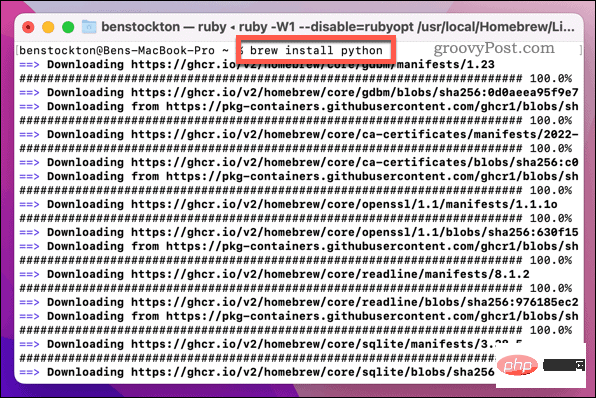
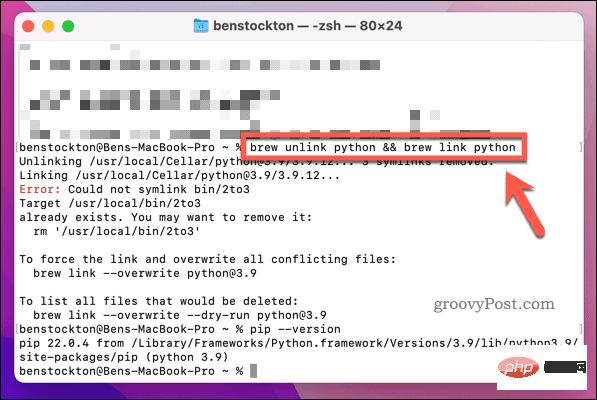 So überprüfen Sie die PIP-Version auf dem Mac
So überprüfen Sie die PIP-Version auf dem Mac